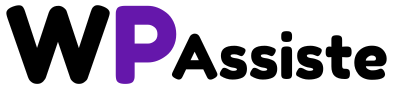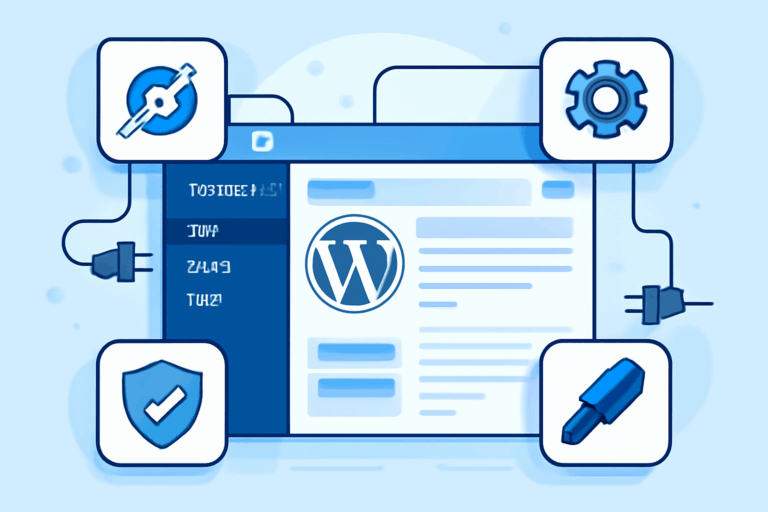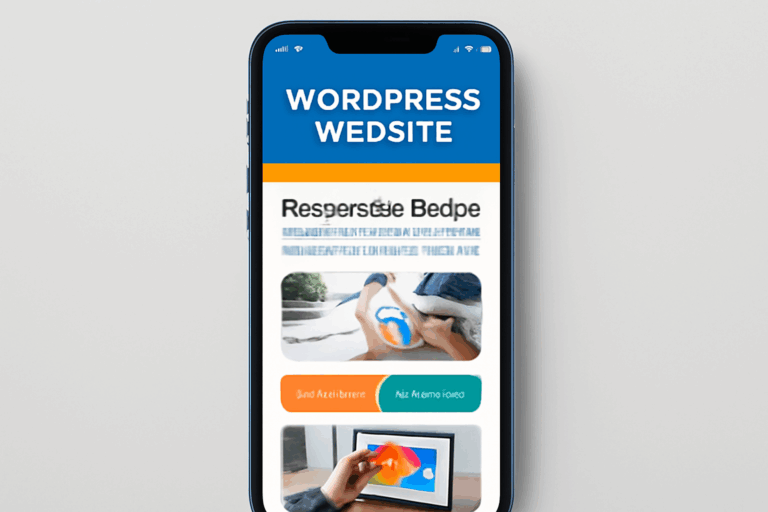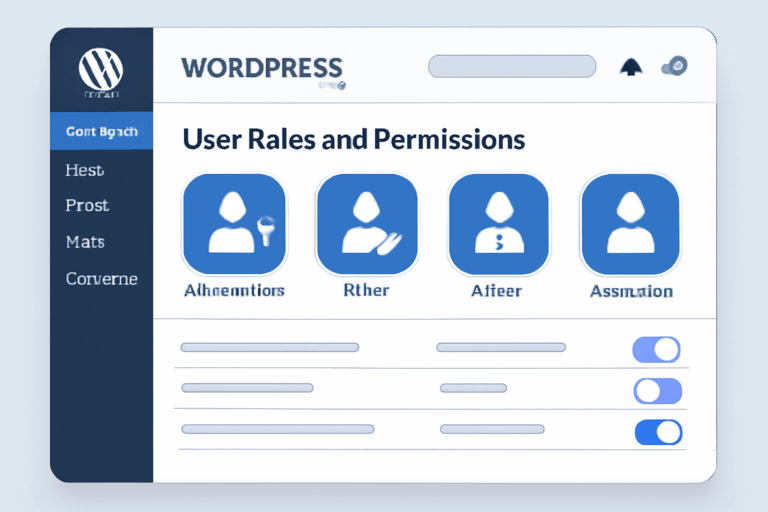📋 Table des matières
- Introduction
- Comprendre le WordPress écran blanc de la mort
- Causes fréquentes de l’écran blanc
- Impact des plugins sur le site
- Rôle des thèmes personnalisés
- Méthodes de dépannage rapide
- Prévention de l’écran blanc à l’avenir
- Conclusion
Restaurez votre site en quelques minutes grâce à nos astuces et dépannage express
L’écran blanc de la mort sur WordPress peut paralyser votre site sans avertissement, laissant toute activité suspendue. Comprendre ses causes souvent invisibles, adopter une méthode précise pour identifier la source, et agir vite deviennent essentiels pour rétablir l’accès. Ce défi technique se traverse mieux avec une stratégie claire et un soutien expert capable d’intervenir rapidement et efficacement.
Comprendre le WordPress écran blanc de la mort
L’apparition soudaine d’un écran complètement blanc à la place de votre site WordPress, sans message d’erreur ni indice visuel, constitue ce que l’on appelle l’écran blanc de la mort. Il s’agit d’une panne frustrante et silencieuse qui rend le site ou l’interface d’administration inaccessibles. Généralement, les symptômes sont toujours identiques : quand on tente d’accéder à une page de votre site, celle-ci reste totalement vide, parfois sur l’ensemble du site ou seulement sur certaines pages, notamment l’admin. Aucun indice n’est visible à l’écran, ce qui diffère des autres erreurs WordPress comme les codes d’erreur HTTP ou les avertissements PHP affichés en clair.
L’origine de ce phénomène peut paraître mystérieuse à première vue, mais elle découle généralement d’un dysfonctionnement bloquant lors de l’exécution de votre site. Le serveur “plante” avant d’afficher la moindre ligne, ce qui interrompt brusquement le chargement. Derrière cette apparence anodine, plusieurs causes sont fréquentes. Parmi les plus classiques, citons les plugins récemment ajoutés ou mis à jour qui contiennent une incompatibilité, un bug ou un appel à une fonction inexistante. Un plugin mal conçu peut, à lui seul, suffire à interrompre tout le processus de rendu et provoquer ce redouté écran blanc.
Les thèmes personnalisés sont aussi en cause dans de nombreux cas. Dès lors qu’un développeur modifie un fichier de thème – même un simple ajout de ligne PHP – une simple erreur de syntaxe, une fonction obsolète ou une mauvaise gestion des dépendances suffit à déclencher le problème. Cette vulnérabilité s’accroît si le thème employé n’a pas été mis à jour pour suivre l’évolution de WordPress ou dépend d’extensions elles-mêmes instables.
Enfin, l’écran blanc trouve sa source dans des erreurs de code générées à la main dans le fichier functions.php ou dans un plugin personnalisé. Une faute d’inattention, telle qu’un point-virgule manquant, une parenthèse oubliée ou l’appel à une fonction non chargée, se solde souvent par cette page blanche. Cela met en lumière l’importance, lors de toute action technique sur son site, de sauvegarder et de contrôler chaque modification.
Parmi les autres scénarios déclencheurs, on recense une mémoire PHP insuffisante, atteinte facilement si votre hébergement est limité ou que des scripts trop gourmands s’exécutent simultanément. L’installation de plugins multiples, une migration mal faite ou un conflit sous-jacent entre extensions et thèmes contribuent aussi à rendre cette erreur difficile à diagnostiquer. Pour une meilleure compréhension de l’architecture WordPress, il est judicieux de se familiariser avec ses rouages fondamentaux, tels que la structure interne ou le rôle des plugins et thèmes, afin d’anticiper ce type de désagrément.
L’écran blanc, par l’absence de message, exige donc une démarche méthodique pour identifier l’élément fautif. Cette analyse du contexte et la reconnaissance des situations récurrentes permettent de cibler plus efficacement les prochaines étapes pour remettre votre site en ligne en un minimum de temps.
Premiers réflexes pour une solution rapide
Face à un écran blanc, il est crucial d’agir rapidement et méthodiquement. Le premier réflexe doit être de désactiver tous les plugins. Accédez à votre espace FTP ou à l’hébergement via un gestionnaire de fichiers. Rendez-vous dans le dossier wp-content et renommez le dossier plugins (par exemple : plugins_old). Cette opération stoppe tous les plugins instantanément. Rechargez votre site. Si l’accès revient, cela confirme qu’un plugin était en cause. Revenez alors à wp-content, redonnez son nom d’origine au dossier, puis désactivez chaque plugin un à un dans l’interface d’administration pour isoler le fautif.
Si rien ne change, passez au thème actif. Toujours via FTP, localisez wp-content/themes puis renommez le dossier de votre thème actuel. WordPress basculera alors vers un thème par défaut, comme Twenty Twenty-Three, si disponible. Rafraîchissez la page. Si votre site s’affiche à nouveau, le problème vient sûrement du thème. Installez une version propre ou contactez le développeur du thème en cause.
Ensuite, vérifiez le fichier wp-config.php à la racine de votre site. Une simple erreur de syntaxe ou une ligne de code manquante peut provoquer l’écran blanc. Recherchez toute modification récente ou ligne inhabituelle, notamment autour des balises PHP de début et de fin (<?php et ?>). Assurez-vous également que le mode débogage est activé pour obtenir davantage d’indications. Pour cela, ajoutez ou modifiez la ligne : define(‘WP_DEBUG’, true);. Ainsi, les éventuels messages d’erreur s’afficheront à la place de l’écran blanc, offrant des pistes directes à explorer, comme indiqué lorsqu’on cherche à dépanner et corriger rapidement une panne critique.
Enfin, une limitation de la mémoire PHP peut aussi provoquer ce défaut. Pour augmenter la mémoire allouée à WordPress, ouvrez encore wp-config.php et ajoutez la ligne suivante avant /* That’s all, stop editing! */ :
define(‘WP_MEMORY_LIMIT’, ‘256M’);
Enregistrez le fichier puis rechargez votre site. Si l’écran blanc disparaît, le blocage était sans doute dû à une consommation excessive de mémoire par les plugins ou le thème. À cette étape, gardez toujours à l’esprit l’importance d’interventions méthodiques et progressives. Privilégier une approche structurée permet de cibler plus rapidement la source de l’erreur, tout en limitant l’impact sur l’ensemble du site.
Dépannage urgent : quand et comment faire appel à un expert
L’affichage subit et persistant d’un écran blanc sur votre site WordPress est toujours un signal d’alerte, mais si votre site est vital pour votre activité, la nécessité d’une solution rapide devient critique. Les signes ne trompent pas : refus d’affichage de l’accueil, impossibilité d’accéder à l’administration, toutes vos pages qui disparaissent, alors que votre communication, votre boutique ou vos réservations en ligne dépendent du bon fonctionnement du site. C’est précisément dans ces situations d’urgence, quand chaque minute compte et que la pression monte, qu’un dépannage ultra-rapide prend tout son sens.
Ce cas de figure devient encore plus délicat si vous manquez d’expérience technique. Démarrer un diagnostic, tester manuellement les extensions ou éditer les fichiers serveurs sans repères clairs comporte des risques : perte de données, aggravation de la panne, voire une indisponibilité prolongée. L’intervention immédiate d’un expert WordPress prend alors tout son intérêt. Au lieu de multiplier les essais infructueux, faire appel à un service de dépannage urgent sécurisé pour un tarif fixe de 60€ vous garantit une approche structurée, évitant les mauvaises manipulations, et le retour en ligne du site dans les meilleurs délais.
La promesse de ce dépannage express repose sur trois piliers : la rapidité d’exécution (premier contact et diagnostic dans l’heure), l’efficacité du protocole avec une identification prioritaire des causes (erreurs de fichier, extensions défectueuses, surcharge mémoire, incompatibilités de thème), et surtout un budget maîtrisé sans mauvaise surprise. L’intervention à 60€ inclut la restauration des pages affectées, le nettoyage des fichiers corrompus ou le rétablissement d’un accès administrateur bloqué – autant d’actions ciblées pour retrouver un site pleinement fonctionnel, même si vous n’avez jamais touché une ligne de code. Un processus clair est mis en place : après votre premier contact, un expert prend la main via un accès sécurisé à votre back-office ou à votre hébergement, tout en gardant une transparence totale sur chaque étape réalisée.
Pour solliciter ce service, il vous suffit de remplir un bref formulaire de demande en ligne ou de laisser un message via le chat d’assistance. Ce contact immédiat accélère la prise en charge et minimise l’impact sur votre activité, que vous soyez responsable d’une boutique e-commerce ou d’un blog professionnel. L’accompagnement personnalisé assure un retour d’information clair : vous êtes informé en temps réel de l’avancée du dépannage, des mesures correctives appliquées, et des bonnes pratiques à observer pour limiter le risque de nouvel incident. Ce type de prestation s’inscrit dans une logique de support réactif, complémentaire aux stratégies préventives telles que celles qui améliorent la stabilité, la sécurité et la performance moyenne du site — par exemple, mettre en place une routine de maintenance WordPress adaptée — évitant ainsi qu’un souci ponctuel ne devienne un cauchemar récurrent.
Conclusion
Faire face à l’écran blanc de la mort est un défi qui demande précision et rapidité pour limiter son impact sur votre présence en ligne. En adoptant une démarche méthodique, vous reprenez le contrôle de votre site et évitez que cette panne silencieuse ne devienne un frein durable. Lorsque chaque minute compte, s’appuyer sur une expertise dédiée évite les tâtonnements et garantit une réparation efficace. Pour une intervention claire, accessible et rapide, n’hésitez pas à solliciter notre service spécialisé à 60€ avec analyse des logs incluse : retrouver un site pleinement opérationnel n’a jamais été aussi simple. Prenez une longueur d’avance sur les urgences, car un site vivant est la meilleure garantie d’un projet numérique réussi.
Questions fréquentes
Pourquoi automatiser avec l’IA en 2025 ?
L’automatisation avec l’IA en 2025 permet aux entreprises de rester compétitives en répondant aux attentes croissantes des clients et en optimisant les processus.
Quels sont les défis de l’intégration de l’automatisation IA ?
Les défis incluent la gestion du changement organisationnel, la montée en compétences des équipes et la gouvernance des données.
Comment l’automatisation IA améliore-t-elle la performance des entreprises ?
Elle permet de réallouer des ressources humaines vers des fonctions à plus forte valeur ajoutée et d’automatiser les tâches répétitives.
Quelles solutions d’automatisation IA sont populaires en 2025 ?
La RPA intelligente, les assistants virtuels et les plateformes d’orchestration des processus métiers sont parmi les plus plébiscitées.
Comment garantir la sécurité et la conformité dans l’automatisation IA ?
En intégrant des dispositifs de protection des données, en respectant les réglementations et en mettant en place des processus de gestion des impacts.